
Vartotojų valdymas Linux: kaip tai padaryti naudojant terminalą?
Be jokios abejonės, vienas iš pirmųjų žingsnių, kurie dažniausiai atliekami montuojant ir naudojant bet kurį Platforma, įskaitant GNU / Linux, skirtas tiek serverių kompiuteriams, tiek staliniams kompiuteriams vartotojų paskyrų kūrimas.
Ir ar jie naudojami grafiniai įrankiai (GUI) o terminalo įrankiai (CLI) Norint valdyti vartotojų paskyras Linux sistemoje, idealu visada bus žinoti ir valdyti šias užduotis per komandinę eilutę. Dėl šios priežasties šiandien aptarsime temą „Vartotojo valdymas Linux sistemoje".

Ir kaip įprasta, prieš pradėdami iki galo į šiandienos temą „Linux vartotojų valdymas“, konkrečiai apie sukurti ir ištrinti vartotojų paskyras, besidomintiems paliksime nuorodas į kai kuriuos ankstesnius susijusius leidinius. Taip, kad, jei reikia, jie galėtų lengvai juos ištirti, perskaitę šį leidinį:
"UNIX/Linux operacinės sistemos siūlo TIKRĄ kelių vartotojų aplinką, kurioje daug vartotojų gali vienu metu dirbti toje pačioje sistemoje ir dalytis ištekliais, tokiais kaip procesoriai, standieji diskai, atmintis, tinklo sąsajos, į sistemą įterpti įrenginiai ir kt. Dėl šios priežasties Sistemų administratoriai yra įpareigoti nuolat valdyti sistemos vartotojus ir grupes bei suformuluoti ir įgyvendinti gero administravimo strategiją.". Vietinis vartotojų ir grupių valdymas - MVĮ tinklai
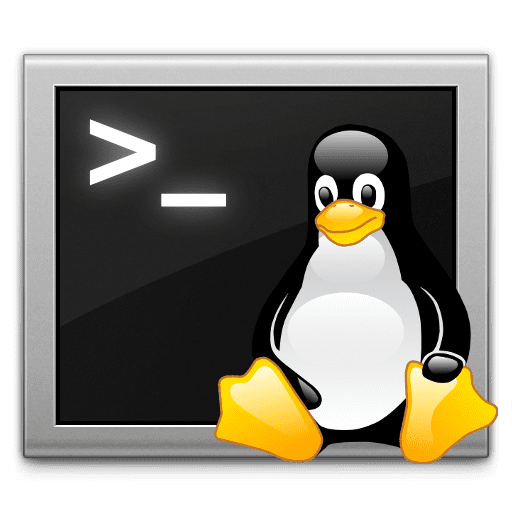

„Linux“ naudotojų valdymas: naudingos komandos
useradd ir adduser komandos
Kaip minėjome pradžioje, vartotojų generavimas paprastai yra esminė ir pradinė užduotis Operacinės sistemos, įtraukta GNU / Linux. Kadangi daug kartų pirmasis vartotojas sugeneruojamas diegimo metu, o antriniai – per kokį nors grafinės sąsajos įrankį.
Tuo tarpu kitais atvejais dažniausiai naudojamas terminalas arba konsolė. Ir šiuo paskutiniu atveju, ty per terminalą, vartotojams generuoti gali būti naudojamos 2 komandos. Kurie yra: "useradd" y "aduseris".
O kuo skiriasi useradd ir adduser komandos?
Esminis skirtumas tarp šių dviejų yra tas "useradd" yra komanda kuris tiesiogiai paleidžia OS dvejetainį failą, o "adduser" yra scenarijus, sukurtas perl kuri naudoja dvejetainį "useradd". Dėl šios priežasties komanda "adduser" turi didžiausią pranašumą, nes ji gali automatiškai generuoti vartotojo namų katalogą (/home/usuario/), o komandai "useradd" reikia naudoti papildomą parinktį (parametras - m).
Tačiau "aduseris" nėra branduolio komanda GNU / Linux operacinė sistema darbuotojo, jis gali neveikti taip gerai arba vienodai visuose paskirstymuose, kuriuose jis yra. Vadinasi, visada rekomenduojama naudoti "useradd" vietoj "adduser".. Tas pats pasakytina apie komandas „userdel“ ir „deluser“.

Praktiniai komandų pavyzdžiai: useradd, adduser, userdel ir deluser
- Veiksmas, kurį reikia atlikti: 1.- Sukurkite sistemos vartotoją, įskaitant jo asmeninį katalogą.
komandų įsakymas: «sudo useradd -m usuario1»
- Veiksmas, kurį reikia atlikti: 2.- Sukurkite sistemos vartotoją, neįtraukdami savo asmeninio katalogo.
komandų įsakymas: «sudo useradd usuario2»
- Veiksmas, kurį reikia atlikti: 3.- Sukurkite sistemos vartotoją, įskaitant jo asmeninį katalogą.
komandų įsakymas: «sudo adduser usuario3»
- Veiksmas, kurį reikia atlikti: 4.- Ištrinkite vartotoją iš sistemos, įskaitant jo asmeninį katalogą.
komandų įsakymas: «sudo userdel -r usuario1»
- Veiksmas, kurį reikia atlikti: 5.- Ištrinti vartotoją iš sistemos, neįskaitant jo asmeninio katalogo.
komandų įsakymas: «sudo userdel usuario2»
- Veiksmas, kurį reikia atlikti: 6.- Ištrinti vartotoją iš sistemos, neįskaitant jo asmeninio katalogo.
komandų įsakymas: «sudo deluser usuario3»
Kitos komandos, susijusios su vartotojo abonemento valdymu
Be to, kaip jie gali būti naudojami komandos „useradd“, „adduser“, „userdel“ ir „deluser“. paprastu būdu sukurti ir ištrinti vartotojų paskyras operacinėje sistemoje jie taip pat gali būti naudojami kartu su daugybe parinkčių (parametrų) įvairesniems ir sudėtingesniems atvejams. Ir taip pat yra kitos susijusios komandos kurios leidžia mums atlikti papildomas užduotis vartotojų paskyrose.
Norėdami tai padaryti, toliau pamatysime keletą konkrečių ir sudėtingesnių užduočių, kurios parodo pirmiau minėtus dalykus:
- Veiksmas, kurį reikia atlikti: Suteikite sudo leidimą sistemos vartotojui.
komandų įsakymas: «sudo usermod -a -G sudo usuario1»
- Veiksmas, kurį reikia atlikti: Nustatykite sistemos naudotojo slaptažodį.
komandų įsakymas: «sudo passwd usuario1»
- Veiksmas, kurį reikia atlikti: sukurkite sistemos vartotoją su namų katalogu pavadinimu u1home.
komandų įsakymas: «sudo useradd -d /home/u1home usuario1»
- Veiksmas, kurį reikia atlikti: sukurkite vartotoją su namų katalogu konkrečiame kelyje.
komandų įsakymas: «sudo useradd -m -d /opt/usuario1 usuario1»
- Veiksmas, kurį reikia atlikti: ištrinti sistemos vartotoją iš grupės.
komandų įsakymas: «sudo deluser usuario1 grupo1»
- Veiksmas, kurį reikia atlikti: peržiūrėti informaciją apie sistemos naudotoją, kuris turi atvirą seansą.
komandų įsakymas: «finger usuario1»
Galiausiai ir tuo atveju, jei norite ar jums reikia pasigilinti į „Vartotojo valdymas Linux sistemoje», rekomenduojame ištirti šias nuorodas:
- Pridėkite vartotojus ir grupes prie sistemos – Ubuntu Manpages
- Pašalinti sistemos vartotojus ir grupes – Ubuntu Manpages
- „Linux“ komandų biblioteka naudotojuose ir grupėse

Santrauka
Trumpai tariant, atnešk „Naudotojų valdymas Linux“ naudojant terminalą ar pultą, tai gali būti tikrai paprasta ir lengva užduotis. Visų pirma, jei turite naudingos, naujausios ir oficialios informacijos apie komandas, susijusias su vartotojų paskyrų administravimas per GNU / Linux operacinė sistema, tiek serveriams, tiek staliniams kompiuteriams.
Tikimės, kad šis leidinys bus labai naudingas visiems «Comunidad de Software Libre, Código Abierto y GNU/Linux». Nepamirškite apie tai pakomentuoti žemiau ir pasidalyti su kitais savo mėgstamose svetainėse, kanaluose, socialinių tinklų ar pranešimų sistemų grupėse ar bendruomenėse. Galiausiai apsilankykite mūsų pagrindiniame puslapyje adresu «DesdeLinux» ištirti daugiau naujienų ir prisijungti prie mūsų oficialaus kanalo Telegrama iš DesdeLinux, Vakarai grupė Norėdami gauti daugiau informacijos šia tema.